この記事では、イメージファイルを簡単かつ効率的にマウントする方法をご紹介します。また、信頼性の高いバックアップ専用ソフトウェアも併せてご提案しますので、興味のある方はぜひダウンロードしてその利便性を体験してみてください!

バックアップイメージファイルとは、システムやデータの状態をそのままコピーしたファイルのことです。具体的には、コンピュータ内のハードディスクや特定のパーティション、フォルダの内容をまるごと「イメージ」として保存するものです。
「イメージのマウント」とは、バックアップイメージファイルを仮想ディスクとしてコンピュータ上に接続し、あたかも実際のディスクのように扱うことを指します。これにより、バックアップイメージの中身に直接アクセスでき、特定のファイルやフォルダを確認・復元することが可能になります。
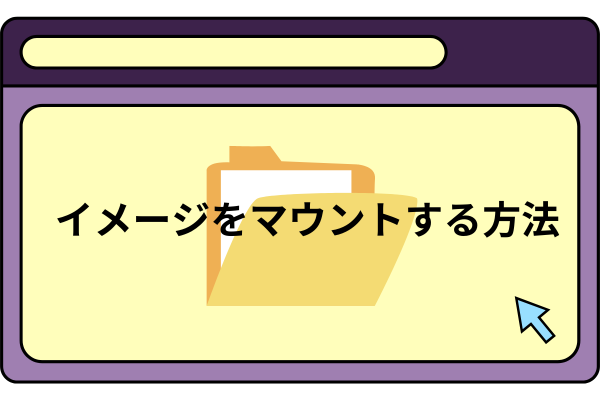
バックアップしたイメージファイルをマウントすることには、主に2つの理由があります:
復元の確認:バックアップイメージをマウントすることで、実際に必要なデータが正しく保存されているかを確認することができます。これは、復元を行う前にデータの状態をチェックしたい場合に特に便利です。
迅速なアクセス:バックアップイメージをマウントすることで、通常のドライブと同様にアクセスできるようになるため、特定のファイルを迅速に確認したり、編集することができます。これにより、全体を復元する必要なく、個別のファイルだけを取り出せるため効率的です。
バックアップイメージファイルの作成とマウントは、データ保護戦略において極めて重要です。システム障害やデータ消失のリスクに備えて、定期的にバックアップイメージを作成し、必要に応じて迅速にデータを取り出すための準備を行う必要があります。また、マウント機能を活用することで、バックアッププロセスの柔軟性と効率性が大幅に向上します。
AOMEI Backupper Professionalは、プロフェッショナル向けのバックアップソフトウェアで、作成したバックアップイメージを簡単にマウントできます。「イメージをマウント」機能を使用すると、バックアップイメージを仮想ドライブとしてマウントし、エクスプローラーでその内容を表示・確認できます。さらに、イメージ内のファイルに簡単にアクセスして、他の場所に直接コピーすることも可能です。


以下では、AOMEI Backupper Professionalを使用して、バックアップイメージをマウントする手順を紹介します。
🌞【関連記事】AOMEI Backupperでファイルのバックアップを簡単に作成する
1. このソフトをダウンロードしてインストールし、実行します。「ホーム」タブでは、対象のバックアップタスクを選択して「詳細」→「イメージをマウント」をクリックします。
👉または左側の「ツール」を選択し、「イメージをマウント」をクリックして対象のバックアップタスクを選択します。
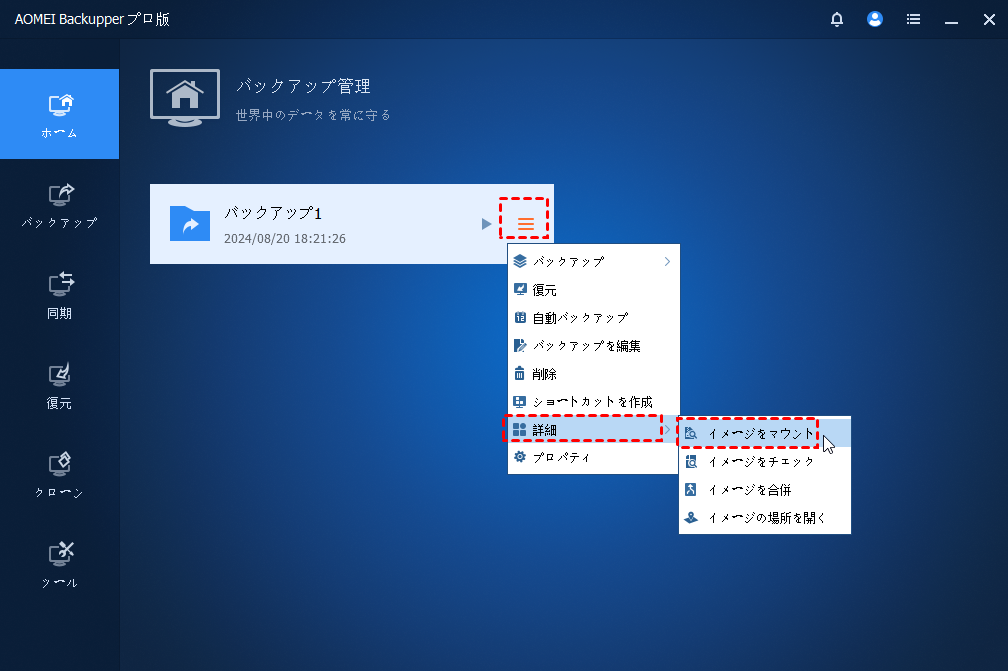
2. リストからマウントしたいバックアップイメージファイルを選択し、下部の「Windowsファイルエクスプローラーでファイルを見る」または「AOMEIバックアップでファイルを見る」オプションにチェックを入れます。ここでは「AOMEIバックアップでファイルを見る」を例として選択します。
3. マウントしたいファイルを選択した後に「名前をつけて保存」をクリックしてマウント先を選択し、「開く」をクリックしてイメージのマウントを開始します。
🔥注:Pro版で作成された*.adiおよび*.afiイメージファイルをダブルクリックして、直接Windowsエクスプローラーからバックアップされたファイルを表示およびコピーできます。
4. イメージのマウントが完了するまで待ちます。最後は「完了」をクリックします。
一般的には、バックアップイメージは読み取り専用でマウントされるため、直接編集することはできません。ただし、必要なファイルをローカルディスクにコピーして編集することは可能です。
マウントできない場合は、以下の点を確認してください:
バックアップイメージが破損していないか
使用しているバックアップソフトウェアが最新バージョンであるか
マウント機能に必要なドライバやサービスが正常に動作しているか もし問題が解決しない場合は、バックアップソフトウェアのサポートに問い合わせることをお勧めします。
バックアップイメージファイルを迅速かつ効果的にマウントすることは、データ管理や復元作業において非常に重要です。今回紹介したAOMEI Backupperを活用することで、必要なデータへのアクセスがよりスムーズになり、バックアップ作業の効率が向上するでしょう。
適切なツールを選び、正しい手順でマウントすることで、データの安全性と作業効率を最大限に引き出すことが可能です。また、定期的なバックアップの作成と、そのイメージファイルの検証も忘れずに行いましょう。これにより、万が一のトラブルにも迅速に対応できる体制を整えることができます。
もしご不明な点などがありましたら、遠慮なくご質問ください。弊社のメールはsupport@aomeitech.comです。 最後までありがとうございます。